Xin chào các bạn, BKHOST nhận được rất nhiều câu hỏi tại sao trong tài khoản không hiện chế độ bảo mật 2 lớp để cài đặt và cách cài đặt bảo mật 2 lớp trong mail như thế nào. Hôm nay mình sẽ hướng dẫn các bạn bật và cài đặt chế độ bảo mật 2 lớp cho các Email nhé.
I- Hướng dẫn bật chế độ xác minh hai bước trong tài khoản trị Admin
Đầu tiên bạn truy cập vào trang https://admin.google.com
+>B1: Bạn đăng nhập vào Bảng điều khiển quản trị
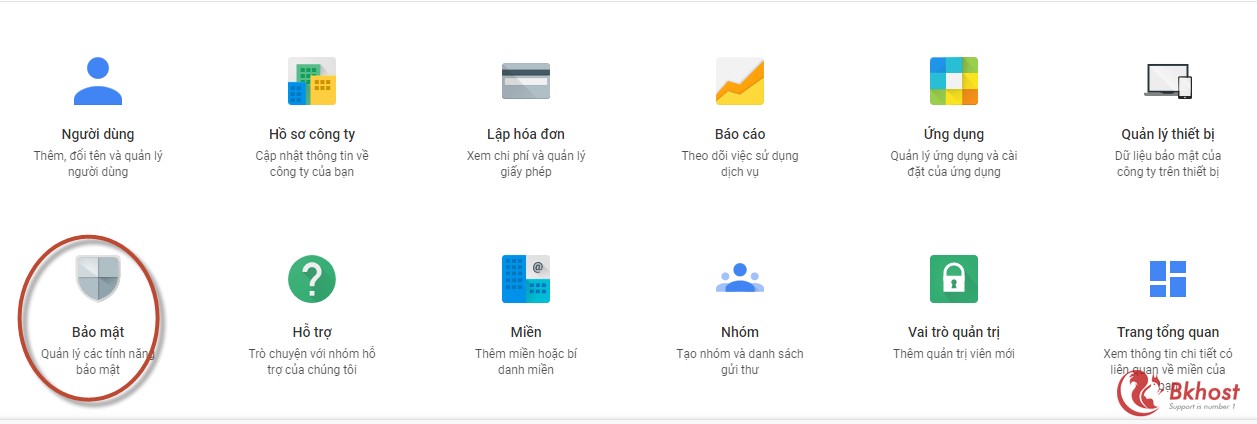
Để bật chế độ bảo mật 2 lớp cho mail, các bạn nhấn vào mục “Bảo mật“. Phần mình đã khoanh tròn trên hình. Sau khi truy nhập, chúng ta sẽ có giao diện như sau:
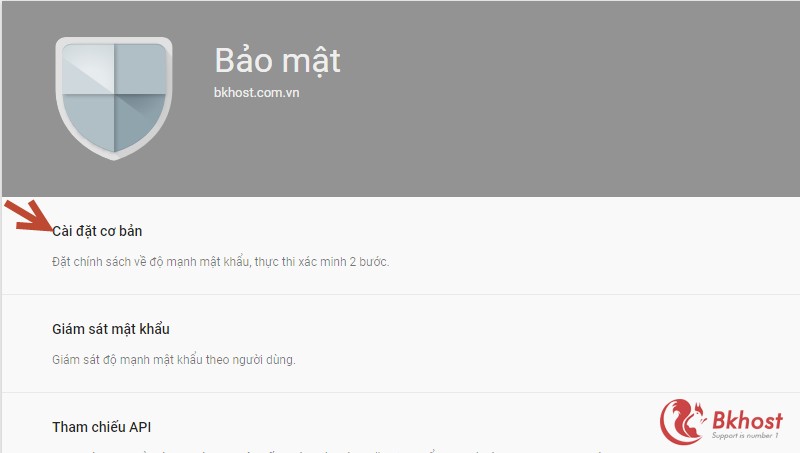
Bạn vào mục “Cài đặt cơ bản“, như mũi tên trên hình.
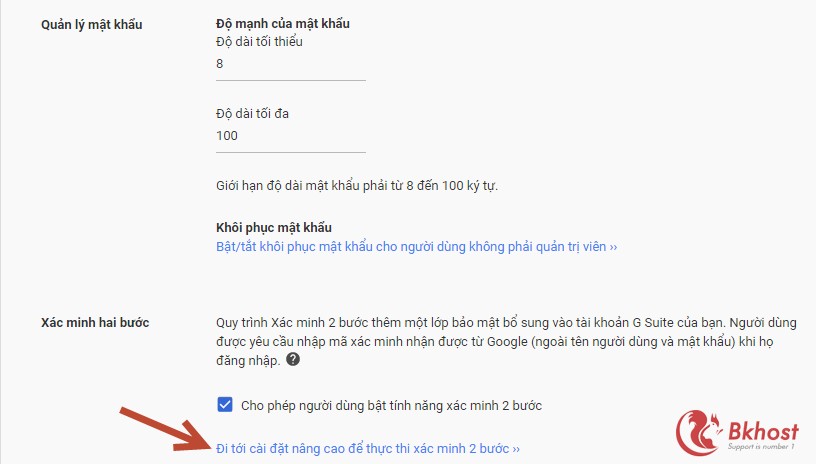
Giao diện hiện ra bạn sẽ thấy thông tin về quản lý mật khẩu, cách khôi phục mật khẩu. Bạn nhấn vào mục “Đi tới cài đặt nâng cao để thực thi xác minh 2 bước”
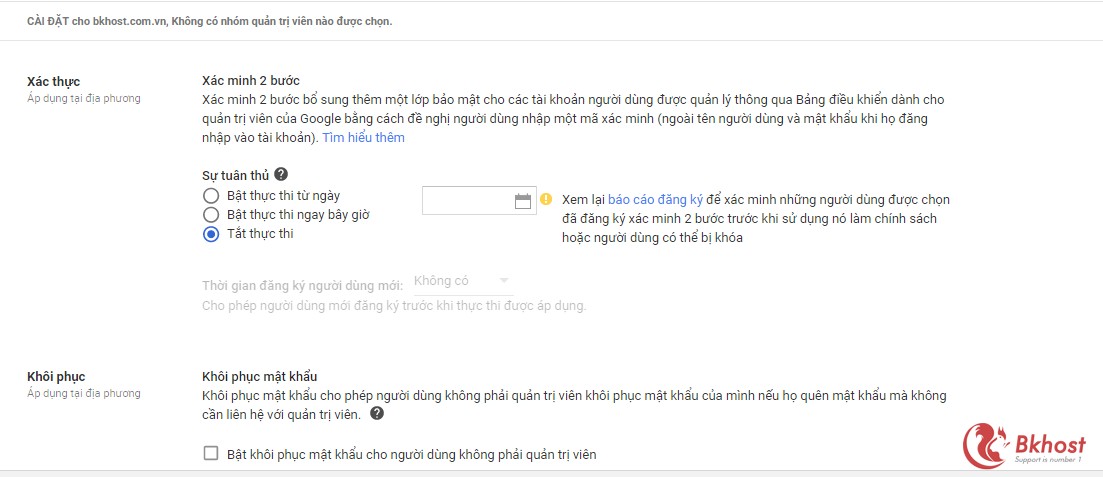
Bạn tích vào ô “bật thực thi ngay bây giờ”
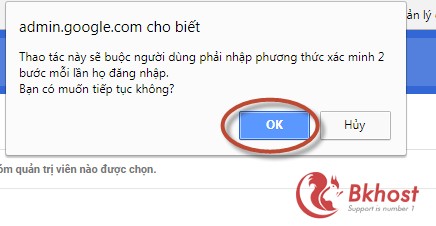
Bạn nhấn OK thì chế độ bảo mật 2 lớp cho người dùng đã được bật.
II- Cài Đặt Chế Độ Bảo Mật 2 Lớp Trong Các Mail Nhân Viên
+> B1: Bạn đăng nhập Gmail vào tài khoản mail của mình
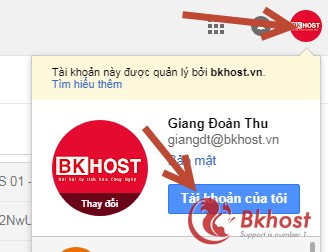
Click vào ảnh đại diện tài khoản của mình sau đó nhấp vào Tài khoản của tôi như trên hình
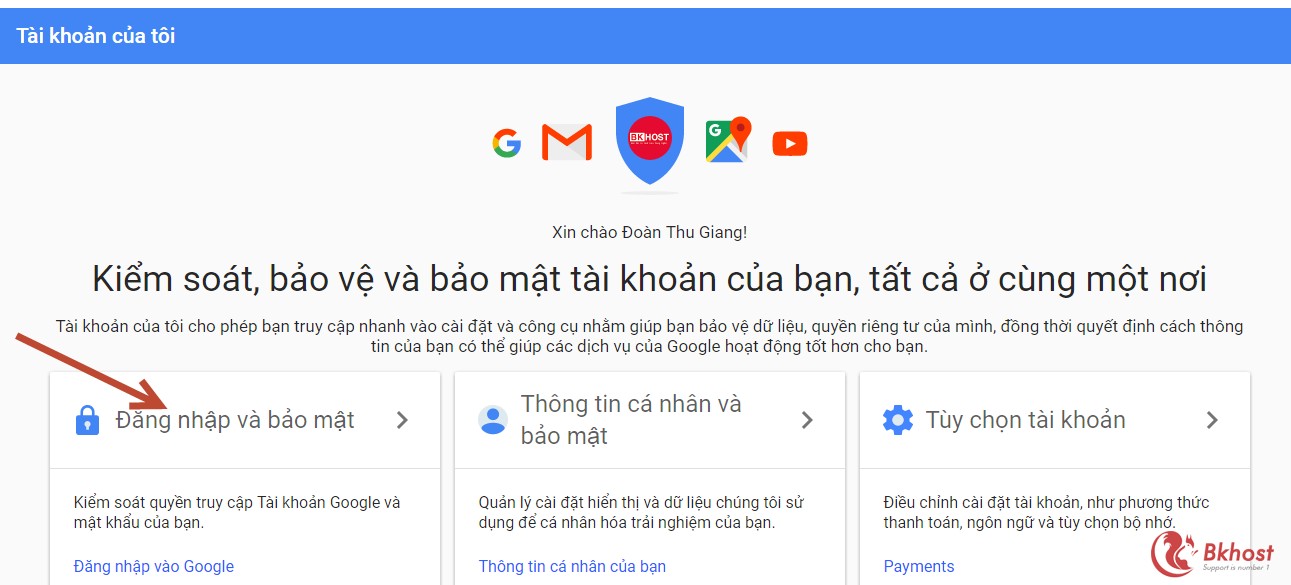
+> B2: Trong giao diện mới hiện ra, bạn nhấp vào mục Đăng nhập và bảo mật để thiết lập bảo mật cho tài khoản của mình và kéo xuống phía dưới.
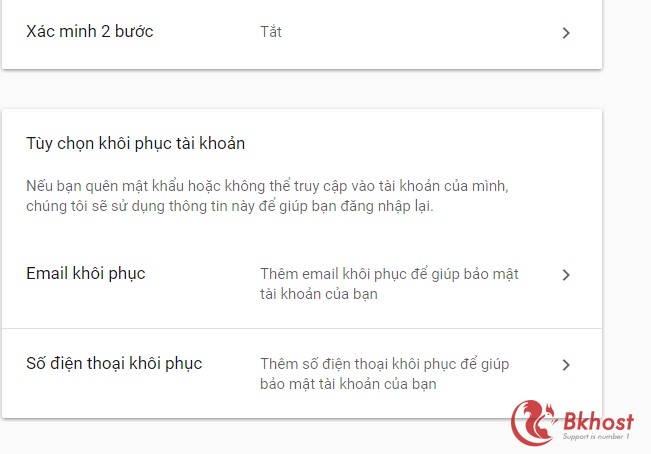
+> B3: Bạn chọn phần “Xác minh 2 bước“, cửa sổ hiện ra:
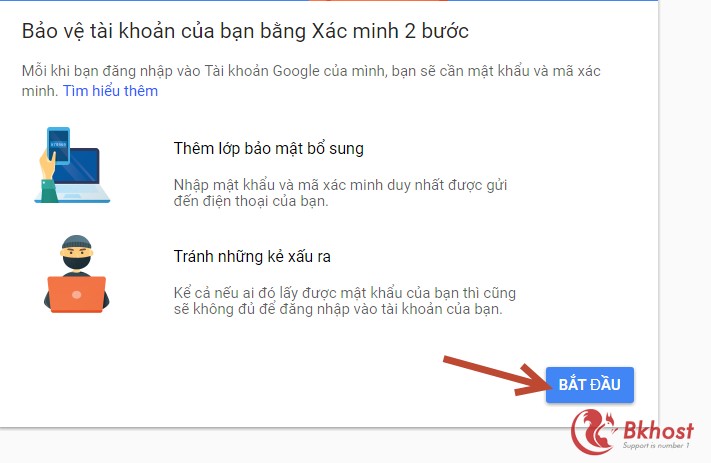
Click vào “Bắt đầu” để bắt đầu cài đặt bảo mật 2 lớp
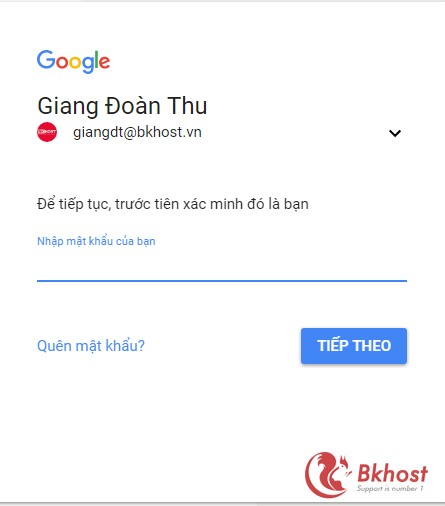
+>B4: Bạn sẽ phải nhập lại mật khẩu tài khoản của mình để Gmail xác minh bạn đúng là chủ của tài khoản
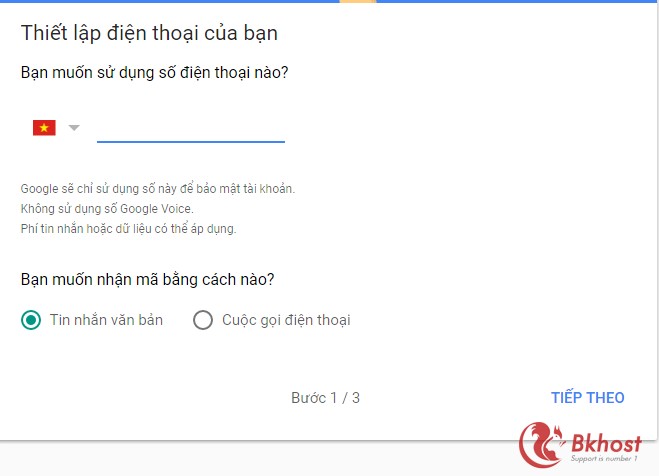
+>B5: Nhập số điện thoại vào mục Bạn muốn sử dụng số điện thoại nào?
Trong mục Bạn muốn nhận mã bằng cách nào? có 2 lựa chọn để bạn nhận mã xác minh khi truy cập tài khoản Gmail của mình ở những lần sau là
– Tin nhắn văn bản: Nhận mã code qua tin nhắn gửi đến điện thoại
– Cuộc gọi điện thoại: Nhận mã code qua tổng đài viên tự động của Google
Lựa chọn một trong hai lựa chọn trên tuỳ thuộc vào bạn. Sau đó nhấn Tiếp theo để tới bước thiết lập bảo mật 2 bước Gmail tiếp.
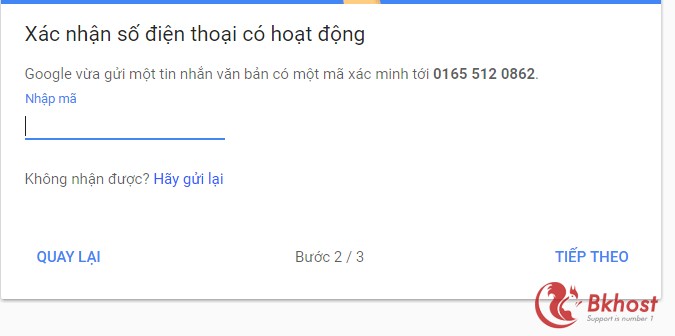
Tại mục Xác nhận số điện thoại có hoạt động , ngay lập tức dịch vụ sẽ gửi về số điện thoại mà bạn đã điền ở bước trên vào một dãy số, sử dụng dãy số này để điền vào ô Nhập mã và xác minh số điện thoại.
Cuối cùng nhấn Tiếp Theo
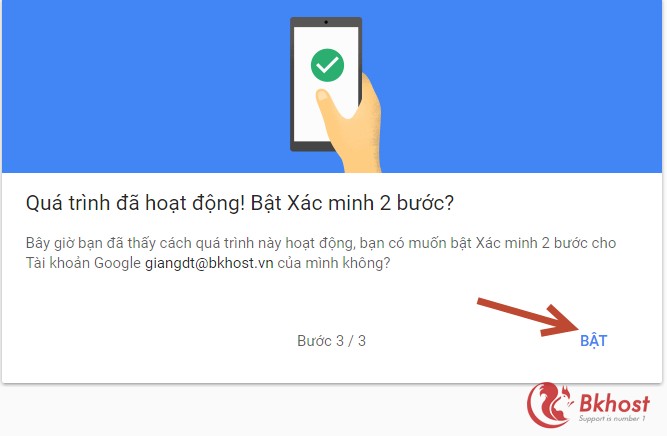
Nhấn Bật để hoàn tất quá trình kích hoạt bảo vệ 2 lớp cho Gmail
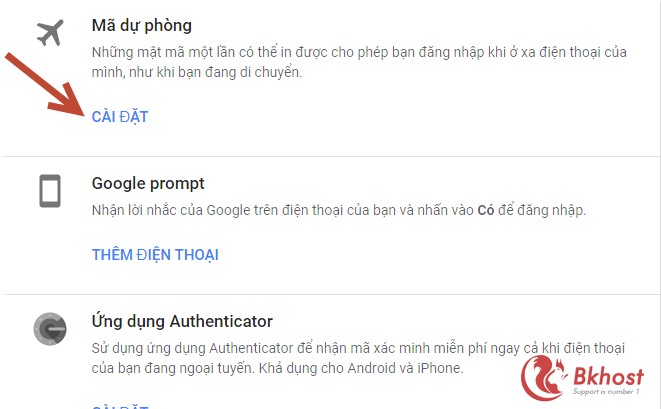
Sau khi xong bước bật bảo mật 2 lớp, màn hình sẽ hiện ra,Trong cửa sổ Mã dự phòng, bạn vào phần “Cài đặt” như mũi tên trên hình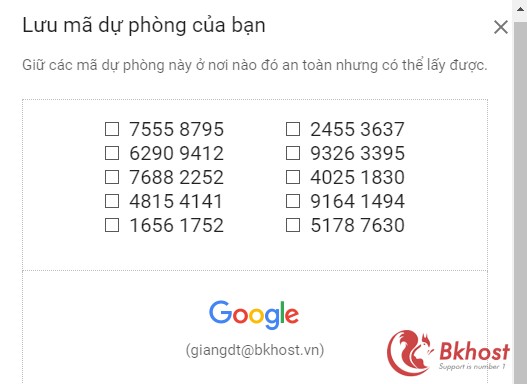
Lúc này sẽ hiển thị 10 mã dự phòng của bạn, bạn hãy lưu nó lại để tiện khi sử dụng cho lần đăng nhập sau.
Như vậy, từ bây giờ, khi các tài khoản nhân viên đăng nhập Gmail ở bất kỳ máy tính nào, các tài khoản nhân viên đều phải nhập phương thức xác minh 2 bước mỗi lần đăng nhập. Bảo mật quá rồi phải không nào. Chúc các bạn thành công nhé!
Video hướng dẫn cách cài đặt



